Come utilizzare correttamente le passkey su Windows 11
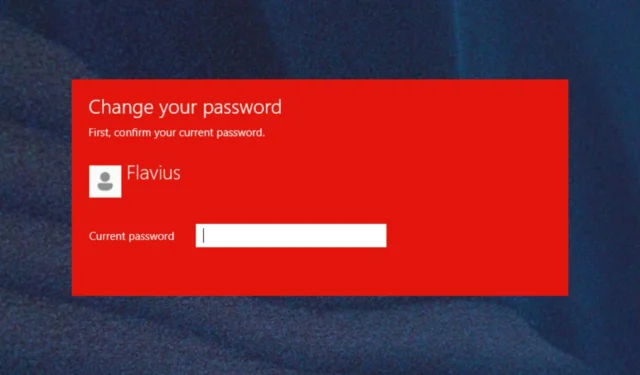
È grande quasi quanto gli aggiornamenti del Patch Tuesday della scorsa settimana e alcuni di questi aggiornamenti renderanno molto più facile la navigazione. Prendi ad esempio questa funzionalità di Windows 11: passkey. Secondo Microsoft, il futuro è senza password e le passkey sono il primo passo verso questo.
Fondamentalmente, le passkey ti permetteranno di sostituire le password quando accedi a un sito Web o un’applicazione che le supporta. In questo modo, i malintenzionati non saranno in grado di rubare le tue credenziali durante l’accesso a un sito Web oa un’applicazione.
Inoltre, Microsoft afferma che le passkey sono resistenti al phishing, recuperabili e più veloci per gli utenti.
Ecco come puoi utilizzare la passkey su Windows 11
Per poter utilizzare le passkey, devi accedere a qualsiasi app o sito Web che supporti le passkey. Accederai creando una passkey, quindi potrai usare Windows Hello (volto, impronta digitale, PIN) per accedere.
La creazione e l’accesso tramite passkey possono essere eseguiti sui dispositivi Windows 11 e sui dispositivi mobili.
Per un dispositivo Windows 11, devi:
- Vai a un sito web che ha abilitato passkey su Windows (Esempio: bestbuy.com, ebay.com, google.com).
- Crea una passkey dalle impostazioni del tuo account.
- Esci dal tuo account e accedi utilizzando la tua passkey.
E per i dispositivi mobili, dovrai:
- Vai a un sito web che ha abilitato le passkey dal tuo dispositivo mobile (Esempio: bestbuy.com, ebay.com, google.com).
- Crea una passkey dalle impostazioni del tuo account.
- Vai al sito Web su Windows e accedi utilizzando la tua passkey salvata sul tuo dispositivo mobile.
Puoi anche gestire le tue passkey salvate nei tuoi dispositivi Windows. Puoi visualizzarli, cercarli ed eliminarli come meglio credi.
- Passare a Impostazioni > Account > Passkey.
- Qui troverai un elenco di tutte le passkey salvate sul tuo dispositivo Windows.
Oltre alle passkey, ci sono molti cambiamenti e miglioramenti in arrivo con questa build. Controllali di seguito.
[Esplora file]
- Grazie a tutti gli addetti ai lavori di Windows che ci hanno fornito feedback sulle modifiche alle Opzioni cartella in Esplora file che hanno rimosso una manciata di vecchie impostazioni in Build 23481 . Abbiamo annullato questa modifica. Come è normale per Dev Channel, proveremo spesso le cose e riceveremo feedback e modificheremo in base al feedback che riceviamo.
[Casa degli sviluppatori]
- [AGGIUNTO] A partire da questa build, Dev Home è ora un’app di posta in arrivo. In un volo futuro, Dev Home sarà disponibile tramite Start > Tutte le app > Strumenti di Windows. Per saperne di più su Dev Home, dai un’occhiata a questo post di blog qui e leggi anche l’ultimo aggiornamento di Dev Home qui .
[Illuminazione dinamica]
- Nuovi effetti sono ora disponibili per l’illuminazione dinamica tramite Impostazioni > Personalizzazione > Illuminazione dinamica . Dai un’occhiata a Onda, Ruota e Gradiente.
[Emoticon]
- Unicode Emoji 15 , che ha iniziato a essere distribuito con Build 23475 , è ora disponibile per tutti i Windows Insider nel Dev Channel.
[Impostazioni]
- Stiamo migliorando l’esperienza utente quando si cambiano i fusi orari, inclusi i casi di scarsa affidabilità dei dati sulla posizione. Visualizza una notifica non ignorabile per l’accettazione o il rifiuto della modifica e richiede all’utente la conferma prima di modificare il fuso orario.
- Stiamo inoltre migliorando l’esperienza utente modificando il fuso orario tramite Impostazioni > Ora e lingua > Data e ora . Se le impostazioni di posizione sono disattivate, ora viene visualizzato un avviso per l’utente, che lo invita ad abilitare le impostazioni di posizione per garantire regolazioni accurate del fuso orario. Questo avviso fornisce informazioni utili all’utente, aiutandolo a capire perché il suo fuso orario potrebbe non essere corretto e guidandolo verso la risoluzione del problema.
[Illuminazione dinamica]
- Abbiamo risolto il problema per cui al primo avvio dopo l’installazione di build recenti e il collegamento di un dispositivo, l’interruttore “Usa illuminazione dinamica sui miei dispositivi” è disattivato in Impostazioni e i LED del dispositivo potrebbero non accendersi automaticamente.
[Ingresso]
- Stiamo risolvendo un problema per cui viene visualizzata una finestra vuota il cui titolo è “Esperienza di input di Windows” dopo aver riattivato il dispositivo dallo stato di sospensione.
[Rete]
- Risolto un problema per cui la schermata di accesso si arrestava in modo anomalo negli ultimi due voli durante il tentativo di connessione a determinati tipi di reti.
[Gestore attività]
- Risolto un problema che causava arresti anomali di Task Manager per alcune persone.
- Risolto un problema per cui lo stato attivo non veniva impostato correttamente per la ricerca se la finestra di Task Manager era abbastanza piccola da ridurre la ricerca a un’icona.
- Corretto l’allineamento dell’icona e del nome di Task Manager nella barra del titolo.
- Facendo clic con il pulsante destro del mouse sullo spazio vuoto nella pagina Dettagli (ovvero in modo che nessun processo sia effettivamente selezionato) non verrà più visualizzata l’opzione per creare dump della memoria del kernel live.
- Risolto un problema per cui i dump della memoria del kernel live non venivano ripuliti da Storage Sense.
[Unità di sviluppo]
- Potrebbero esserci prestazioni variabili su hardware diverso. Se noti prestazioni più lente sulla tua macchina, invia un feedback!
[Cerca sulla barra delle applicazioni]
- [NOVITÀ] Dopo aver modificato la lingua di visualizzazione di Windows, la casella di ricerca sulla barra delle applicazioni potrebbe continuare a essere visualizzata nella lingua precedente per un breve periodo prima di passare alla nuova lingua selezionata.
- Il ridimensionamento del testo potrebbe non funzionare nel riquadro a comparsa della ricerca.
[Esplora file]
- Le icone dei tipi di file vengono visualizzate al posto delle miniature dei file per la sezione “Consigliato” (applicabile agli utenti Enterprise).
- Gli addetti ai lavori che hanno effettuato l’accesso con un account AAD e provano a navigare nella sezione consigliata su File Explorer Home con il tasto tab sulla tastiera potrebbero riscontrare un arresto anomalo di explorer.exe.
- Quando si passa da un altro gruppo alla sezione Consigliato utilizzando una tastiera, lo stato attivo non viene visualizzato correttamente sull’intestazione del gruppo o sui file.
- I file visualizzano le estensioni dei file con l’impostazione Mostra estensioni file disabilitata.
- Gli addetti ai lavori di Windows potrebbero notare la mancanza di rifinitura artigianale con la barra degli indirizzi modernizzata e la casella di ricerca. Il team apprezza molto l’uso di Feedback Hub per aiutare a richiamare dettagli importanti da affrontare.
- Gli utenti potrebbero riscontrare la perdita dello stato attivo della tastiera e scorciatoie da tastiera mancanti. Il team ha implementato una tabulazione migliorata con scorciatoie da tastiera che saranno presto disponibili.
- Se “…” viene visualizzato nel percorso della barra degli indirizzi, selezionandolo si bloccherà explorer.exe.
- Facendo clic sul comando Condividi verrà attualmente visualizzato il foglio di condivisione di Windows (non OneDrive).
[Notifiche]
- Il pulsante di copia per copiare rapidamente i codici di autenticazione a due fattori (2FA) nei toast di notifica (introdotto per la prima volta nella build 23403 ) attualmente non funziona in questa build. Una soluzione è in arrivo in un volo futuro.
[Illuminazione dinamica]
- [NOVITÀ] L’utilizzo degli effetti Onda e Ruota può comportare il mancato funzionamento della digitazione in alcune app.
- Le modifiche alle impostazioni di tutti i dispositivi non vengono propagate alle impostazioni per dispositivo.
- Le icone del dispositivo non sono presenti nelle schede del dispositivo in Impostazioni.
- Il cambio di account utente può spegnere i LED del dispositivo.
[Windows Inchiostro]
- Gli utenti non possono usare la scrittura a mano per cancellare il testo in Microsoft Edge.
- La casella dell’indirizzo in Microsoft Edge potrebbe non funzionare correttamente.
- Windows Ink non converte la scrittura a mano in testo nel contenuto principale (ad esempio, documenti Word e fogli di calcolo Excel) nelle applicazioni Microsoft 365.
- Le caselle di ricerca nelle applicazioni Microsoft 365 (ad esempio, Microsoft Word) potrebbero non funzionare correttamente.
- I campi di commento nelle applicazioni Microsoft 365 (ad esempio, Microsoft Word) potrebbero non funzionare correttamente.
Cosa ne pensi di questa build? E le passkey? Potrebbero davvero essere migliori delle password? Fateci sapere nella sezione commenti qui sotto.



Lascia un commento